Использование приложения «Будильники и часы»
Откладывание или закрытие будильников
При выключении будильника будет звучать звук и отображаться уведомление о том, что будильник отложен или выключен.

Оно отображается, даже если приложение закрыто, звук выключен или компьютер заблокирован. Вы даже можете выключить будильники с экрана блокировки, не разблокируя его. Однако в большинстве случаев будильники не будут срабатывать, если компьютер находится в спящем режиме. Они никогда не сработают, если компьютер выключен.
Примечания На некоторых новых ноутбуках и планшетах имеется функция InstantGo, которая включает будильник, даже если устройство находится в спящем режиме. Однако его следует подключить к сети питания для обеспечения срабатывания будильника.
Если у вас нет InstantGo, при добавлении нового будильника отобразится предупреждение о том, что будильники работают, только если компьютер не находится в спящем режиме.
Если звук выключен, будильник не сработает, но вы получите уведомление.
Новые возможности Windows 10
Сравнение времени со всем миром в программе «Мировое время»
Закрепление часов, таймера или секундомера в меню «Пуск » для быстрого доступа
записывать показания времени и периоды с помощью секундомера;
использовать приложение в небольшом окне на рабочем столе;
Использование будильников, даже когда экран заблокирован или звук выключен, а также выбор разных звуков для каждого будильника
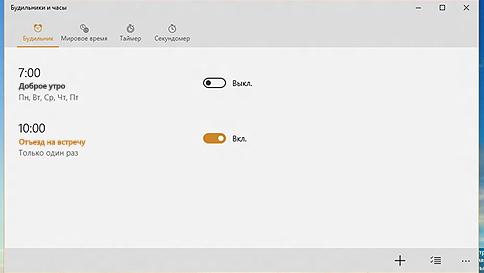
«Мировое время»
Чтобы добавить местоположение и сравнить время в разных странах мира:
Откройте «Мировое время» и нажмите кнопку «Создать +» в нижней части экрана.
Введите первые несколько букв названия расположения, а затем выберите его в списке. Если в списке нет нужного местоположения, попробуйте ввести другое местоположение в этом же часовом поясе.
Откройте «Сравнить время» (два 2 циферблата внизу, а затем выберите время на ползунке внизу. Чтобы изменить место, к которому относится ползунок, выберите местоположение на карте.
Чтобы выйти из режима сравнения времени, нажмите кнопку «Назад» или клавишу ESC.
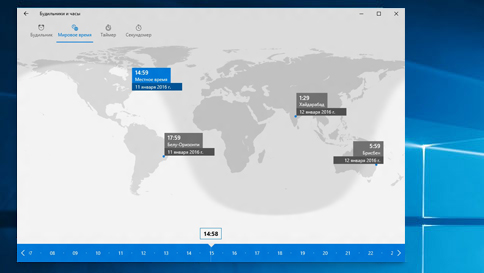
будильник работает, но почему надписи стали не на русском языке, как исправить эту проблему? «отложить» пишет на русском языке, а выключить на не русском и стало это недавно после очередного обновления, до этого все было нормально
там русофобы . хотя сами разрабы в основном с России . Забудь учи язык Полуп….ов
как музуку поменять
Я тоже увидел, что можно установить предложенные мелодии — собственные мелодии не установить.
Здравствуйте. В телефонах будильник звенит 5 раз и выключается. В компьютере звучит пока не выключишь. Вошла домой спустя 2 часа, назначенного времени, а будильник все звенит. Компьютер был в спящем режиме.
таймер повторно не включается. Надо исправить или удалить это приложение к едрени фени
А если Будильник молча показывает уведомления, что делать? При настройке мелодии нажимаю на воспроизведение — мелодия проигрывается, а при включении уведомления в назначенное время звука нет!!!
будильник включается но нет звукового сигнала что делать?
Спасибо, поставил будильник через планировщик, работает.
С будильником всё нормально,но нужна опция отключения автоматически.Как это сделать просьба к специалистам.Спасибо.
Извините это невозможно.